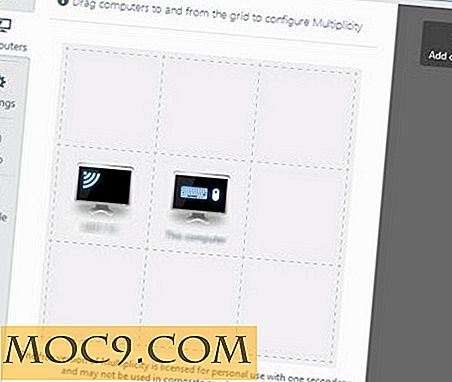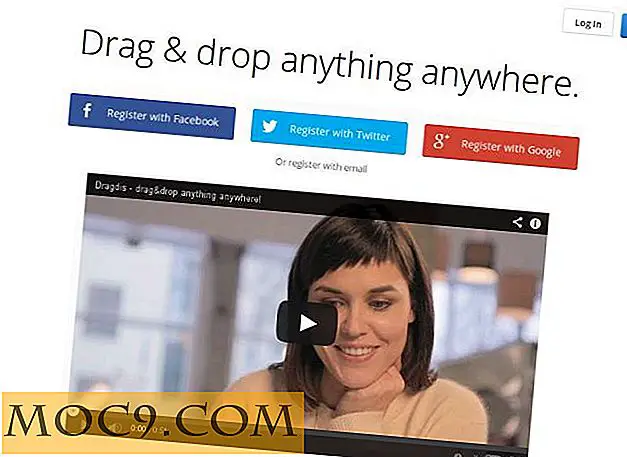So verwenden Sie Apple Mail Drop, um große Dateien online zu senden
Das Senden großer Dateien online besteht fast immer aus verschiedenen Schritten und Diensten. Wünschen Sie nicht, dass es einen einfachen und einfachen Weg gibt, der keine Registrierung, Passwörter oder Codes erfordert? Wenn Sie einen iCloud-Account haben, haben Sie Glück. Mail Drop ist eine Funktion, mit der Sie große Dateien mit bis zu 5 GB über iCloud versenden können. Dies ist eine praktische Funktion für diejenigen, die ständig die kleinen Einschränkungen der meisten E-Mail-Clients beklagt.
Wie Mail Drop funktioniert
Zuerst müssen Sie einen iCloud-Account haben. Sie können Mail Drop von iCloud.com oder von der Mail-App auf Ihrem iOS-Gerät (iOS 9.2 oder höher) oder Mac (OS X 10.11 oder höher) verwenden.
Wenn Sie versuchen, einen Anhang zu senden, der zu groß ist, können Sie alternativ Mail Drop verwenden. Die Mail-App lädt die Datei in iCloud hoch und stellt dem Empfänger einen Link zum Herunterladen zur Verfügung. Dadurch kann Ihre große Datei die Größenbeschränkungen der meisten E-Mail-Clients umgehen, da die Datei nie wirklich als Anhang hinzugefügt wird.

Es ist auch erwähnenswert, dass es keine Möglichkeit gibt, eine Datei (en) per Mail Drop an iCloud zu senden. Stattdessen verfallen sie automatisch nach dreißig Tagen. Die gute Nachricht ist, dass Mail Drop nicht gegen Ihren iCloud-Speicher zählt. Davon abgesehen haben Sie keinen unbegrenzten Mail-Drop-Speicher. Jeder Benutzer verfügt über ein Mail-Drop-Speicherlimit von 1 TB. Wenn Sie dieses Limit überschreiten, können Sie Mail Drop erst verwenden, wenn eine Ihrer Dateien abgelaufen ist und der Speicherplatz wiederhergestellt wurde.
Mail Drop mit iOS und macOS Mail Apps verwenden
Da Mail Drop iCloud für den Speicher verwendet, wird es automatisch für Apple Mail-Apps aktiviert. Dies bedeutet, dass Sie nichts wirklich tun müssen, um es zu verwenden. Erstellen Sie zunächst eine E-Mail und drücken Sie die Büroklammer, um einen Anhang hinzuzufügen. Wenn Sie versuchen, eine E-Mail mit einem Anhang über 20 MB zu senden, wird ein Fenster angezeigt. Dieses Fenster informiert Sie, dass der Anhang zu groß ist und fragt Sie, ob Sie Mail Drop verwenden möchten. Sie haben immer noch die Möglichkeit, die Datei als normalen Anhang zu senden, aber wenn es über 20 MB ist, wird es fehlschlagen. Also wirst du Mail Drop verwenden wollen.

Um Mail Drop zu aktivieren, tippen oder klicken Sie einfach auf die Schaltfläche "Mail Drop verwenden". Ihre Datei wird dann auf Ihr iCloud-Konto hochgeladen. Von dort senden Sie einfach die E-Mail wie gewohnt. Anstatt einen Standardanhang zu sehen, wird dem Empfänger der E-Mail ein Download-Link für die Datei in iCloud angezeigt. Ihre Datei wird 30 Tage lang heruntergeladen. Danach wird die Datei automatisch gelöscht und der iCloud-Speicherplatz wird wiederhergestellt.
Um Ihre Datei herunterzuladen, kann der Empfänger Ihrer E-Mail jeden E-Mail-Client auf jedem Betriebssystem verwenden.
Mail-Drop mit Nicht-iCloud-E-Mail-Konten verwenden
Wenn Sie Ihren iCloud-E-Mail-Account nicht verwenden, machen Sie sich keine Sorgen. Sie können iCloud weiterhin als Host für Ihre großen Dateien für Nicht-iCloud-E-Mail-Konten verwenden. Mail Drop funktioniert für jedes E-Mail-Konto, das Sie mit Ihrer Apple Mail App verknüpft haben. Die einzige Bedingung ist, dass das E-Mail-Konto das IMAP-Protokoll unterstützen muss. Dies sollte für die meisten Leute kein Problem sein, da Bigshots wie Gmail, Outlook und Thunderbird IMAP-kompatibel sind.

Um Mail Drop mit einem Account zu verwenden, öffne die Mail App auf deinem Mac OS oder iOS Gerät. Öffnen Sie das Mail-App-Menü und wählen Sie "Einstellungen". Klicken Sie hier auf "Konten". In der Spalte auf der linken Seite sollten Sie eine Liste Ihrer verknüpften E-Mail-Konten sehen. Markieren Sie das E-Mail-Konto, mit dem Sie Mail Drop verwenden möchten, indem Sie darauf klicken. Klicken Sie abschließend auf die Registerkarte "Erweitert" und aktivieren Sie das Kontrollkästchen "Große Anhänge mit E-Mail-Ablage senden".
Problembehandlung bei Mail-Drop
Manchmal möchte Mail Drop nicht arbeiten. Das kann frustrierend sein, aber nehmen Sie einen tiefen Atemzug und sehen Sie, ob eines dieser häufigen Probleme der Schuldige ist.

- Die E-Mail, einschließlich der Anhänge, ist größer als 5 GB. Mail Drop hat ein 5-GB-Limit. Wenn Sie dieses Limit überschreiten, wird es fehlschlagen. Versuchen Sie, Ihre Dateien zu komprimieren oder in mehreren Nachrichten zu senden.
- Sie versuchen, einen Ordner mit Dateien zu senden. Um dies zu tun, müssen Sie zuerst den Ordner komprimieren. Um dies zu tun, Strg + Klicken oder tippen Sie mit zwei Fingern auf den Ordner und wählen Sie "Komprimieren" aus dem Menü.
- Sie haben das 1 TB Mail Drop-Speicherlimit erreicht. Leider können Sie alte Mail-Drop-Dateien nicht löschen. Dies bedeutet, dass Sie nur warten müssen, bis ältere Elemente ablaufen und Speicherplatz frei wird.
- Sie erfüllen die Mindestsystemanforderungen für Mail Drop nicht.
Mail Drop ist eine bequeme Möglichkeit, große Dateien per E-Mail zu versenden. Auch wenn Sie dies nur einmal bei einem blauen Mond tun müssen, ist es schneller und weniger Kopfschmerzen als mit einer alternativen Methode. Verwenden Sie Mail Drop? Wenn nicht, wie senden Sie große Dateien per E-Mail? Lass es uns in den Kommentaren wissen!